1、如圖���。這一共有9個(gè)圖形;為方便解說(shuō)�,這里給每個(gè)圖形編了號(hào)����。
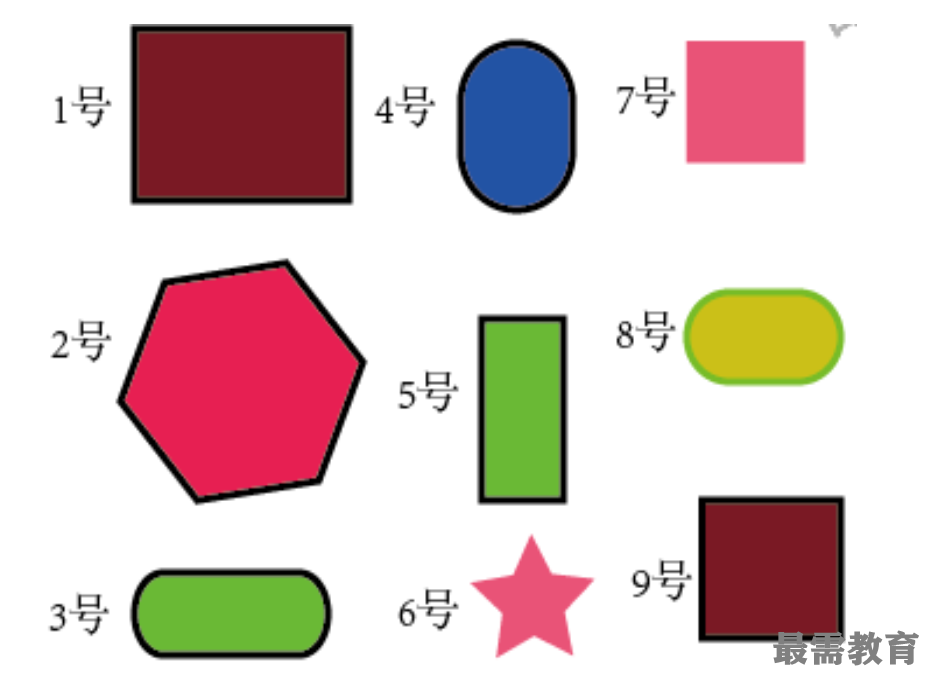
2、1號(hào)�,2號(hào),3號(hào)�����,4號(hào)���,5號(hào)��,9號(hào)����,這6個(gè)圖形都是描了黑邊;假設(shè)現(xiàn)在要把這6個(gè)圖形同時(shí)替換成填充色為黃色,黑色描邊不變����。那么可以這樣操作,先在這6個(gè)圖形任意一個(gè)圖形中點(diǎn)擊�����,選中它��。比如�,點(diǎn)下1號(hào)圖形,選中1號(hào)圖形���。
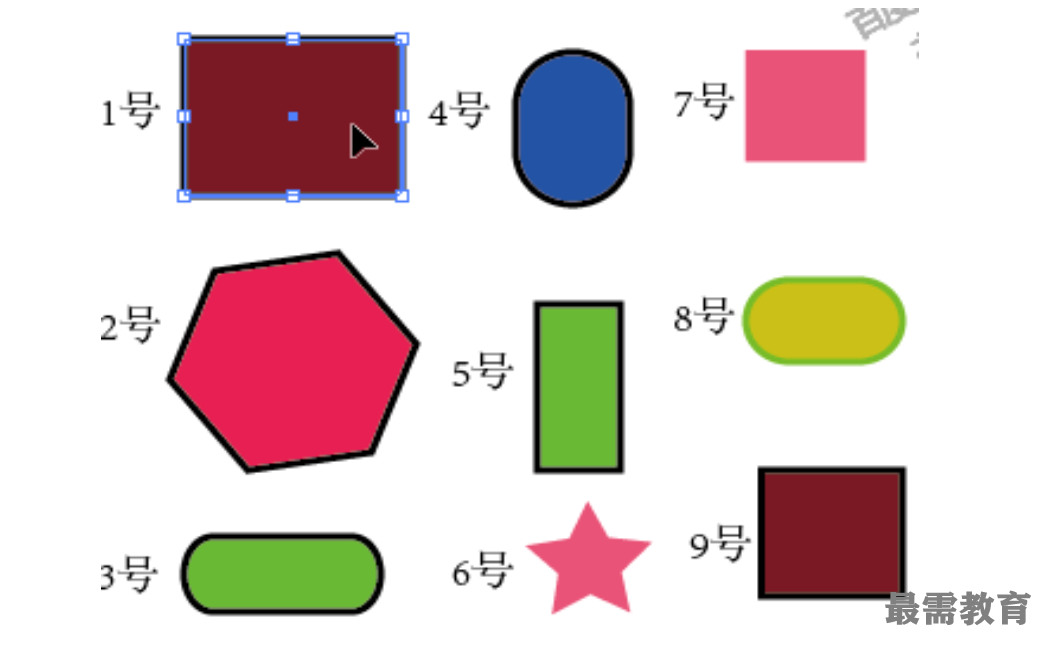
3�����、在菜單欄中��,順序點(diǎn):選擇-相同-描邊顏色�����,看�,1號(hào)���,2號(hào)���,3號(hào),4號(hào)����,5號(hào),9號(hào)�����,這6個(gè)圖形都選中了!
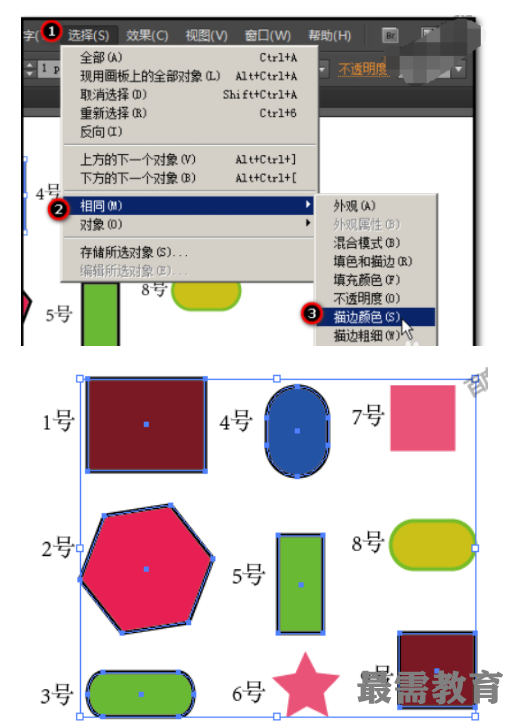
4�����、在界面左側(cè)的工具箱底下這里��,鼠標(biāo)點(diǎn)下填充的色塊�,使填充的色塊在上面,描邊色塊在下面��。
PS:現(xiàn)在看到填充色塊顯示一個(gè)?號(hào),是因?yàn)樗x的多個(gè)圖形填充顏色不一樣
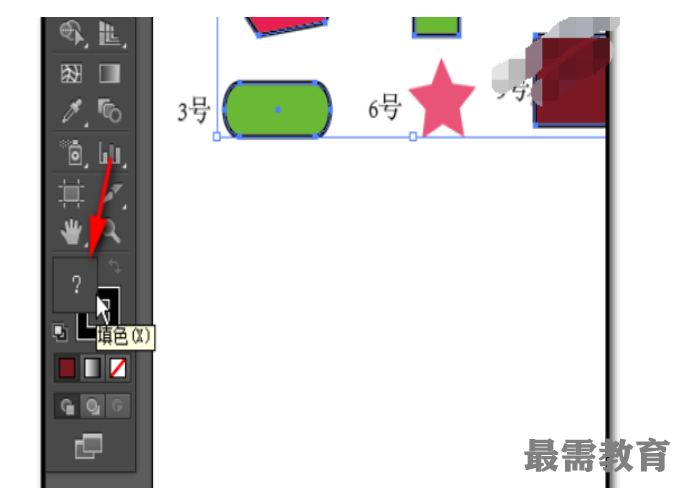
5�、按下F6調(diào)出顏色,顯示在界面右側(cè)��,鼠標(biāo)放在色板這里��,鼠標(biāo)呈吸管形狀�����,放在黃色這里����,吸取黃色。
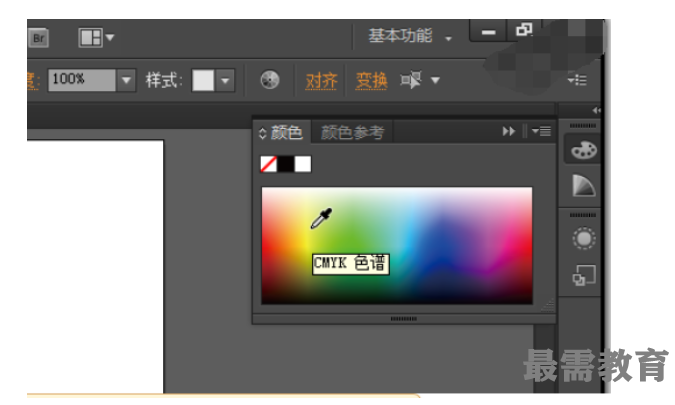
6��、所選中的這6個(gè)圖形的填充顏色即同時(shí)替換為黃色了�����。
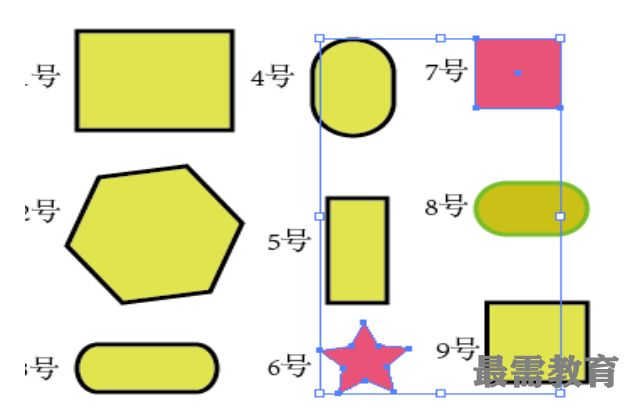
7��、假設(shè)現(xiàn)在要把紅色的圖形(6號(hào)和7號(hào)圖形)替換為藍(lán)色;那么�����,鼠標(biāo)點(diǎn)下6號(hào)或是7號(hào)圖形,再順序點(diǎn):選擇-相同���,在彈出的子菜單中點(diǎn):填充顏色
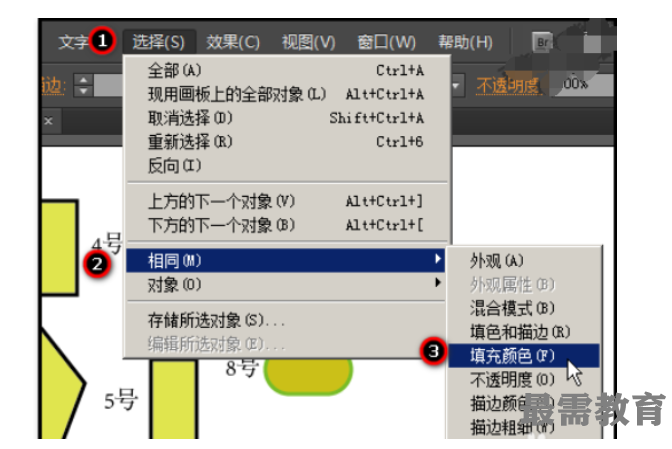
8���、6號(hào)和7號(hào)圖形即被選中�。然后,再按步驟5操作把6號(hào)和7號(hào)圖形填充顏色替換為藍(lán)色�。
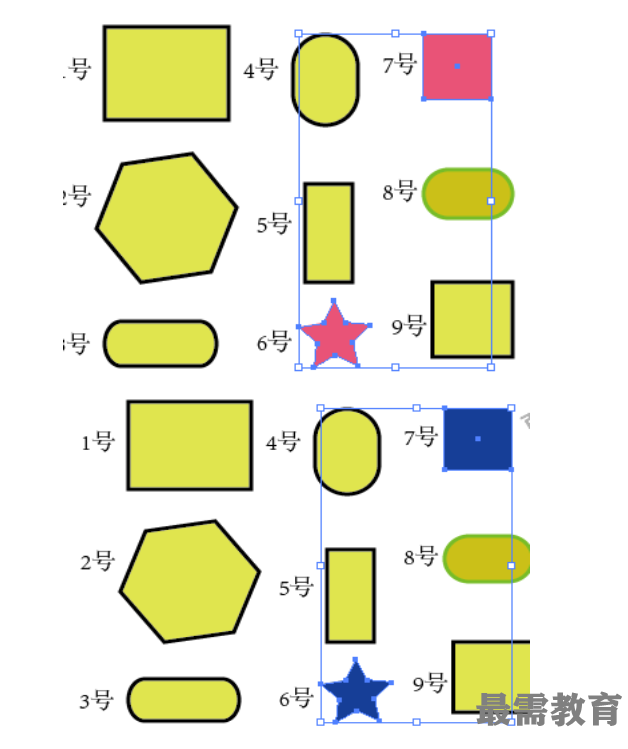
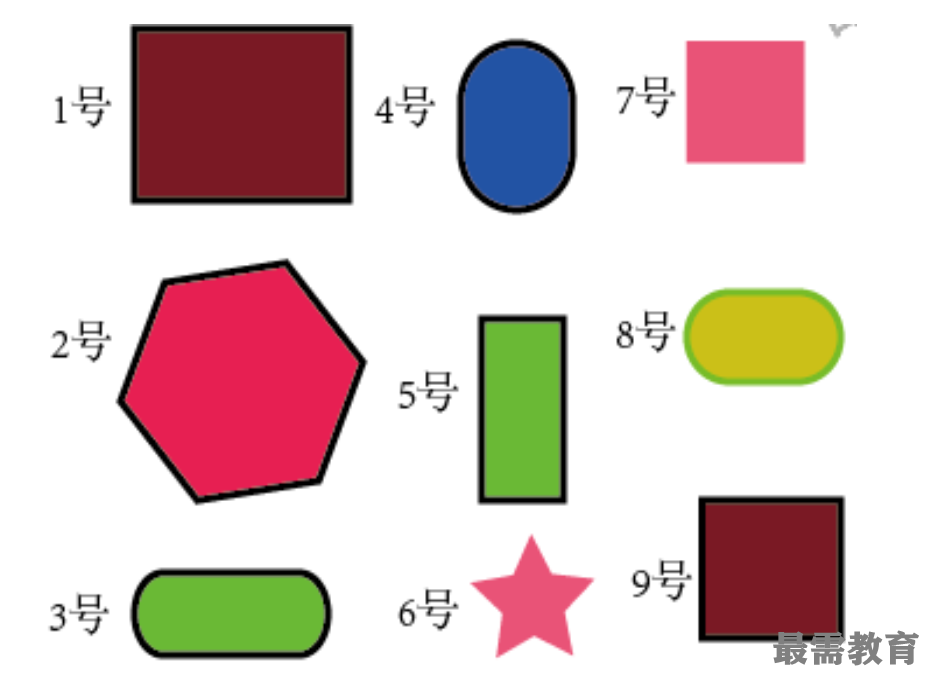
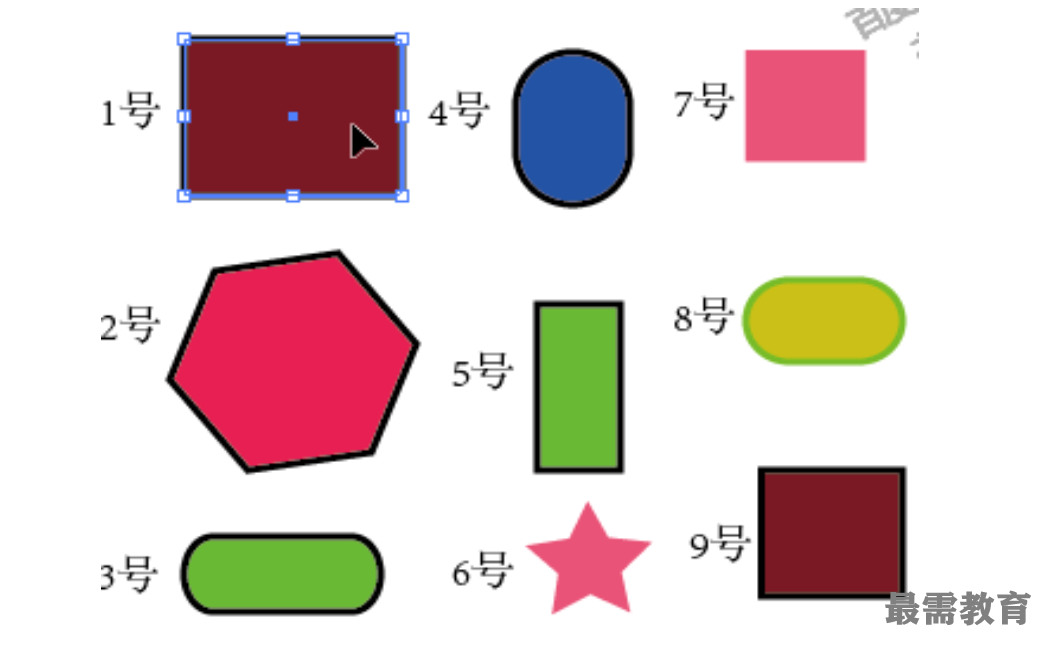
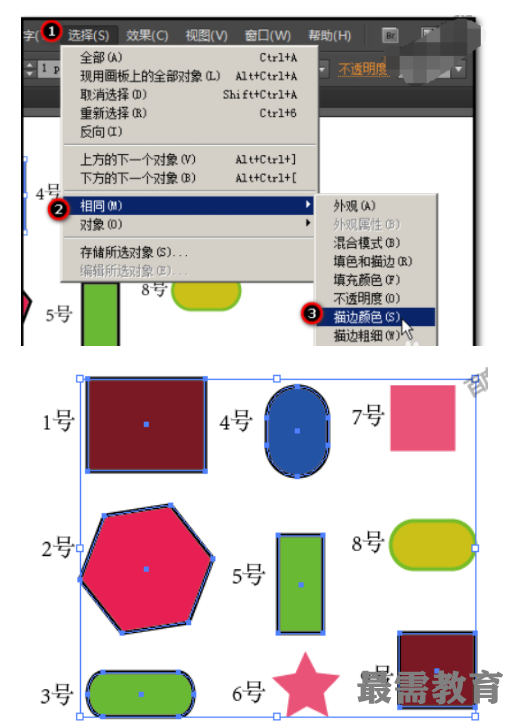
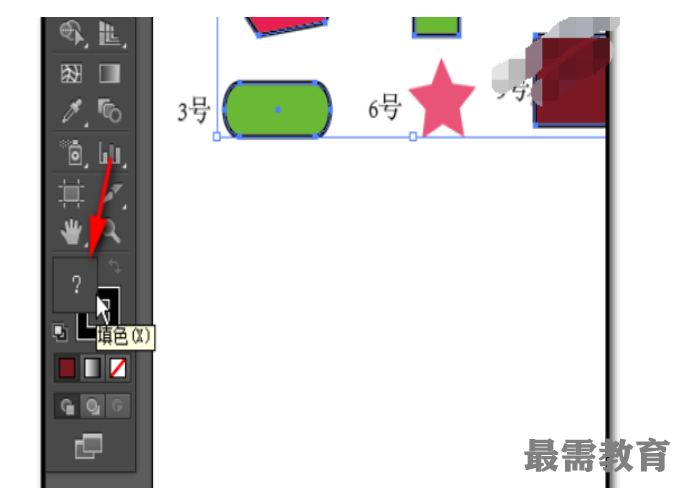
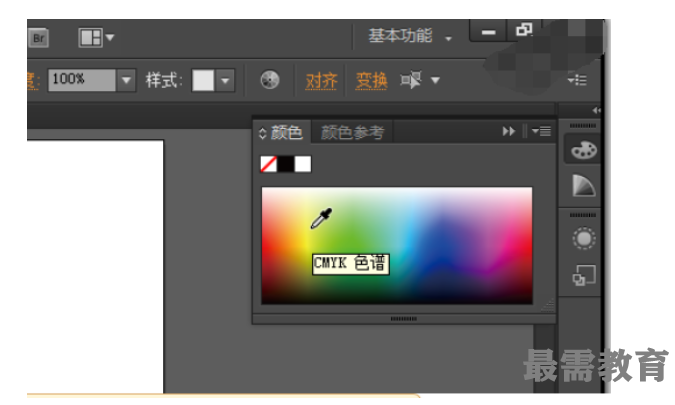
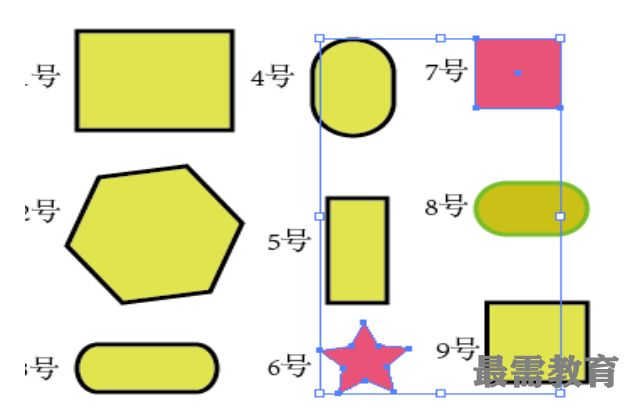
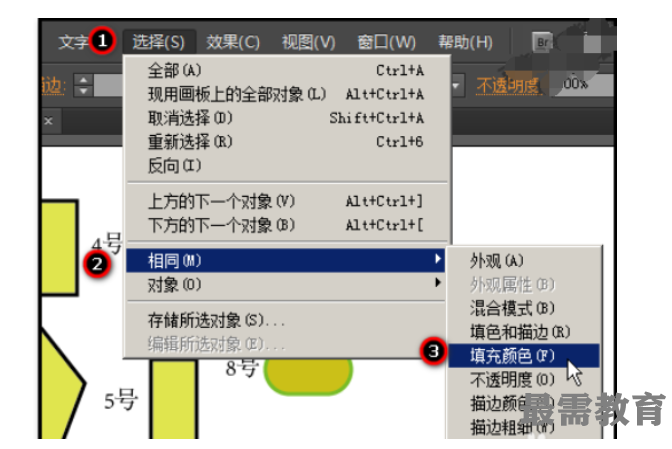
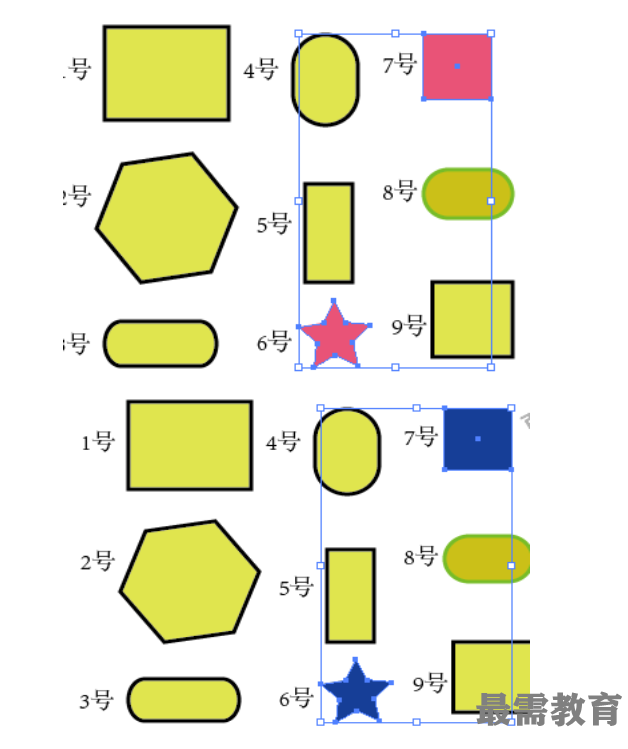
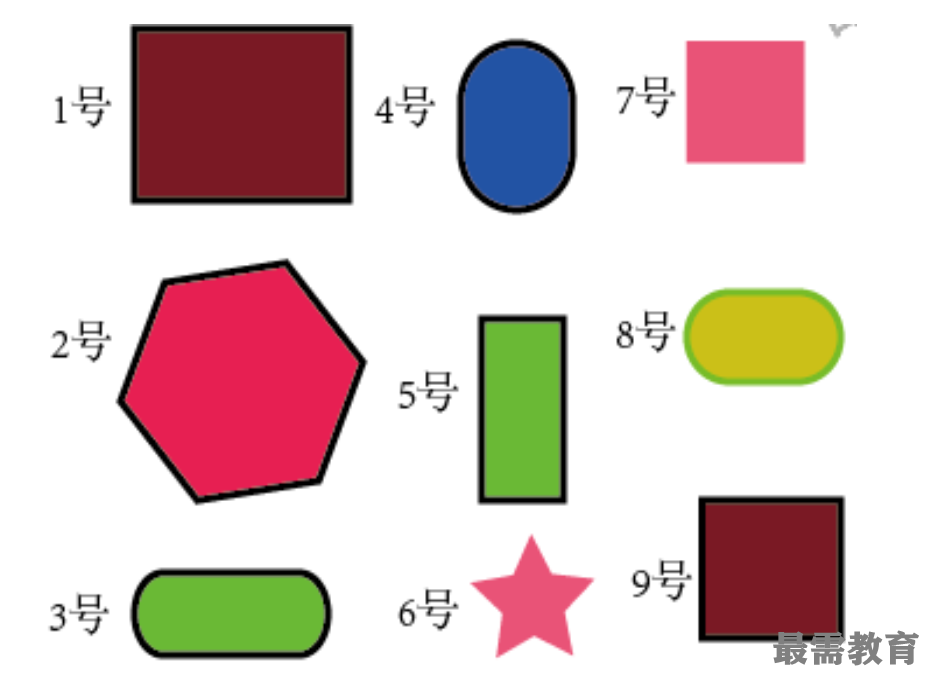
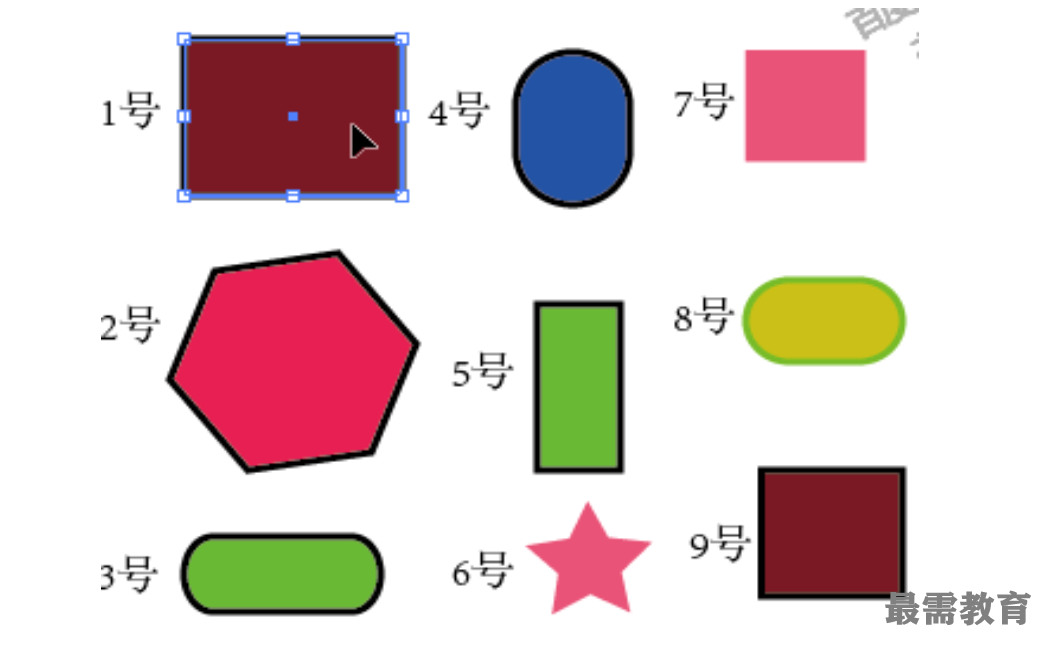
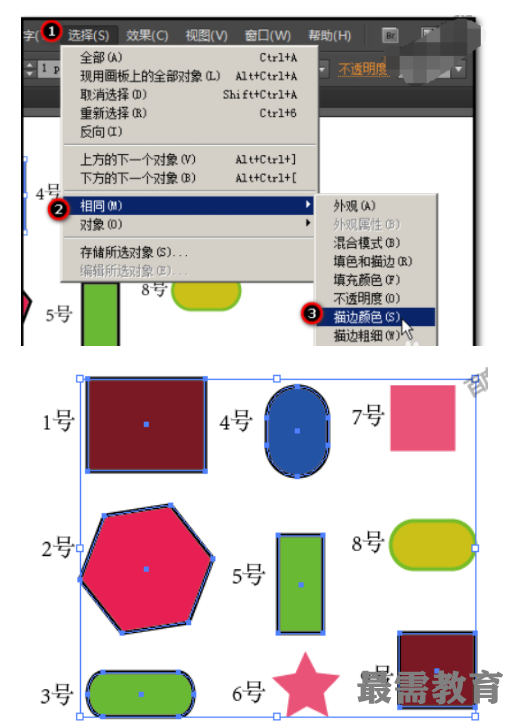
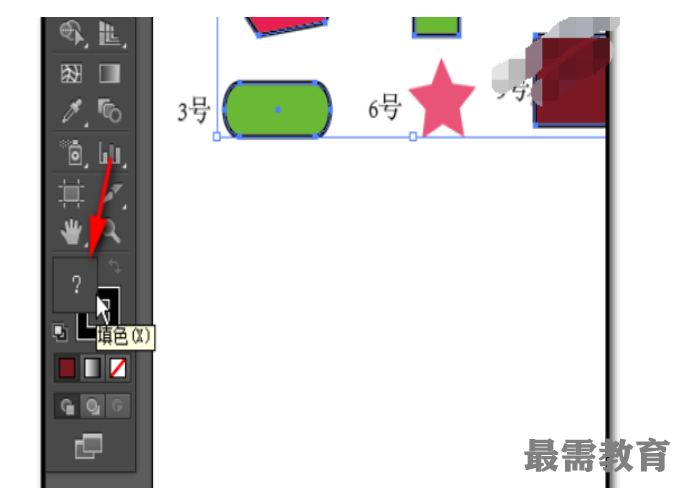
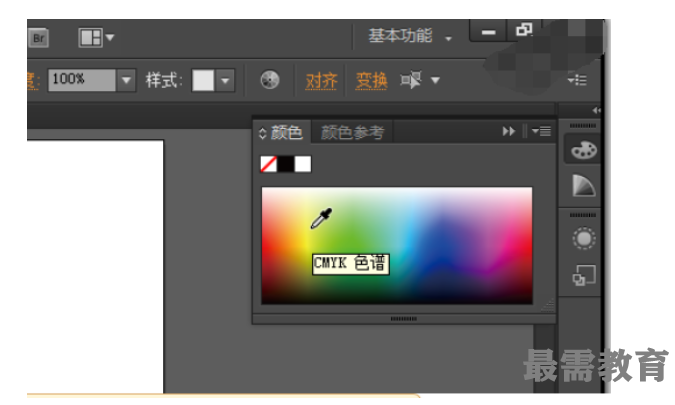
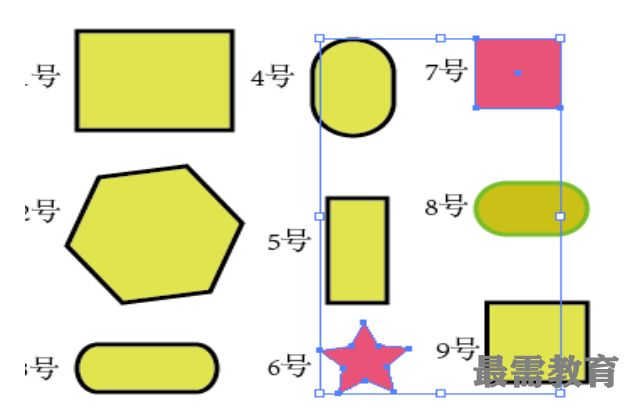
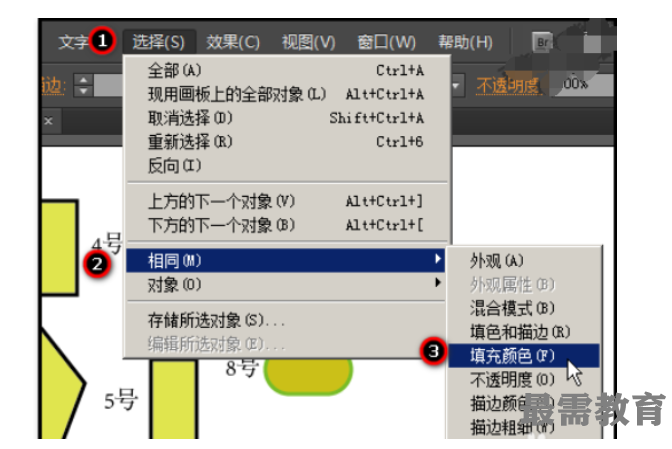
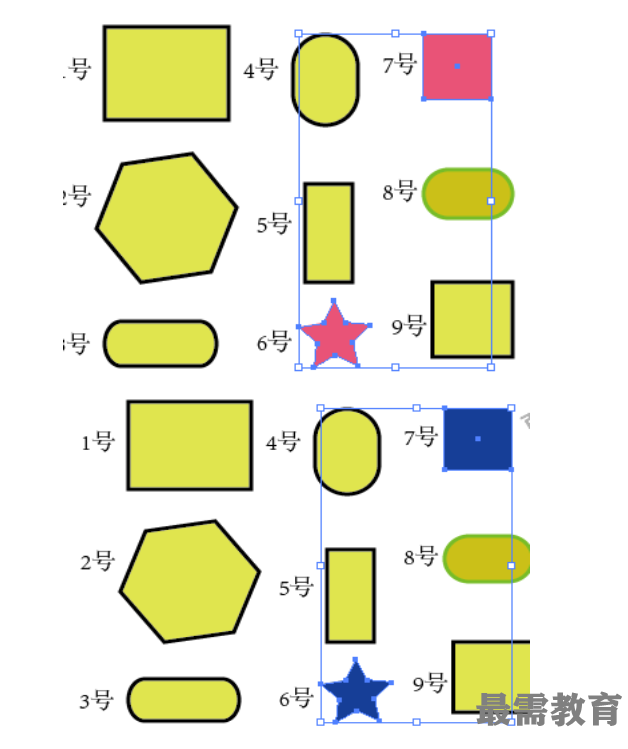
點(diǎn)擊加載更多評(píng)論>>